Physical Address
304 North Cardinal St.
Dorchester Center, MA 02124
Physical Address
304 North Cardinal St.
Dorchester Center, MA 02124
Современные версии операционной системы Windows получились достаточно стабильными и самостоятельными. Они сами себя время от времени чистят, постоянно оптимизируют процесс загрузки и следят, чтобы пользователь получил все необходимые обновления. Однако, как и во всех автоматических процессах, в обновлении время от времени случаются какие-то нештатные ситуации, которые дают пищу постоянно разгорающимся спорам в ветках форумов. Попытаемся разобраться, что здесь правда, а что не очень. И что сделать, чтобы снизить риск возникновения ошибок в момент автоматического обновления системы.
Система обновления Windows за последние три года если и претерпела какие-то изменения, то не слишком значительные. Общая схема, предназначенная для обычного пользователя, достаточно проста. Есть «Центр обновления Windows», который регулярно выходит на связь с сервером обновлений Windows и спрашивает о новостях. Если есть обновление, то «Центр обновления» скачивает его и устанавливает. Все это происходит в фоновом режиме и не требует в подавляющем большинстве случаев никаких действий со стороны пользователя.
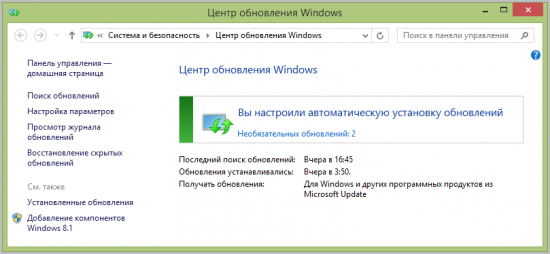
И тут-то бы нам на оптимистичной ноте завершить разговор, но слишком много в ветках различных форумов сообщается о нестабильном поведении системы после автоматического обновления. С регулярностью в два года появляются оригинальные пакеты обновлений, которые могут при определенных условиях привести к невозможности загрузки Windows.
Проанализировав сообщения о сбойных пакетах обновления, я пришел к выводу, что большинство «пострадавших» получают проблемы с нелицензионными версиями Windows. Это запланированное поведение системы — Microsoft имеет право на напоминание время от времени о своих правах. С одной стороны это должно стимулировать пользователей переходить на лицензионные версии операционной системы, но с другой — это создает ореол «глючности» вокруг Windows и появляются мысли «зачем платить за эти проблемы?»

Второе место занимают те, кто нарушил совет Microsoft не выключать компьютер до завершения обновлений. Это сообщение действительно может висеть на экране совершенно неопределенное время. Обычно оно не превышает и минуты, но иногда затягивается на десятки минут. Рекорд — 8 часов!

Но есть и ситуации, когда вполне легальные пользователи после очередного обновления испытывают проблемы с системой. Сформулируем несколько правил, следуя которым вы обеспечите себе минимальный шанс стать такой жертвой.
Включите опцию «Искать обновления, но решение о скачивании и установке принимается мной» в «Центре обновлений Windows».
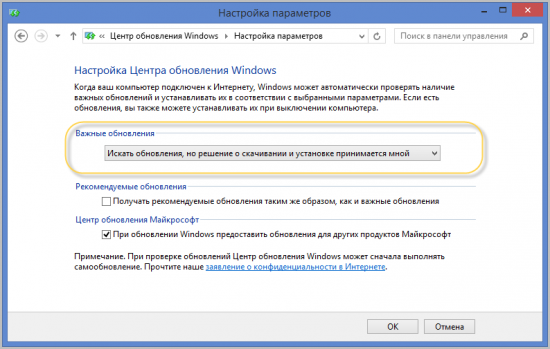
Есть много причин для того, чтобы немного ограничить свободу Центра обновления. Одна из них необходимость следить за трафиком. Например, вы работаете со своим ноутбуком через GSM-модем, и именно в это время системе понадобится скачать какое-то обновление размером в 100 Мб.
Устанавливать пакеты обновлений в первые часы после их выхода может оказаться небезопасно. Если выяснится какая-то серьезная проблема при установке пакета у других пользователей, то Microsoft сразу выпустит новый пакет, исправляющий проблему. Но что делать тем, кто уже скачал первый пакет? Поэтому разумно устанавливать пакеты спустя некоторое время после их выхода — день-два.
Найдите в своем плотном графике время для регулярной проверки наличия обновлений хотя бы раз в неделю. Тогда можно не спеша скачать и разрешить системе спокойно установить все ее пакеты.
Если обновление вызывает нестабильное поведение системы, то первым делом определяем, какие обновления были установлены и ищем информацию в базе знаний Microsoft об этих пакетах. Обычно там есть сообщения о порядке действий для устранения проблемы.
Сбойный пакет можно удалить и почти штатными средствами. Нажмите Win-R и напишите следующую строку wusa.exe /uninstall KBxxxxxx, где xxxxxx — номер пакета, который, по вашему мнению, вызвал сбой.
Если система после установки очередного пакета просто не грузится, то попробуйте следовать нашим советам по восстановлению системы, или найти специальный LiveCD-дистрибутив. Такие дистрибутивы позволяют загрузиться с флэшки и удалить сбойный пакет обновления Windows с помощью приведенной выше команды.
Источник: review-software.ru